NameNode与SecondaryNameNode
-
问题1:NameNode如何管理和存储元数据?
计算机中存储数据两种:内存或者是磁盘。
元数据存储磁盘:存储磁盘无法面对客户端对元数据信息的任意的快速低延迟的响应,但是安全性高。
元数据存储内存:元数据存放内存,可以高效的查询以及快速响应客户端的查询请求,数据保存在内存,如果断点,内存中的数据全部丢失。
解决方案:内存+磁盘;NameNode内存+FsImage的文件(磁盘)。
-
问题2:磁盘和内存中元数据如何划分?两个数据一模一样,还是两个数据合并到一起才是一份完整的数据呢?
一模一样:client如果对元数据进行增删改操作,需要保证两个数据的一致性。FsImage文件操作起来效率也不高。
两个合并=完整数据:NameNode引入了一个edits文件(日志文件:只能追加写入)edits文件记录的是client的增删改操作,不再选择让NameNode把数据dump出来形成FsImage文件(这种操作是比较消耗资源)。
HDFS元数据管理机制
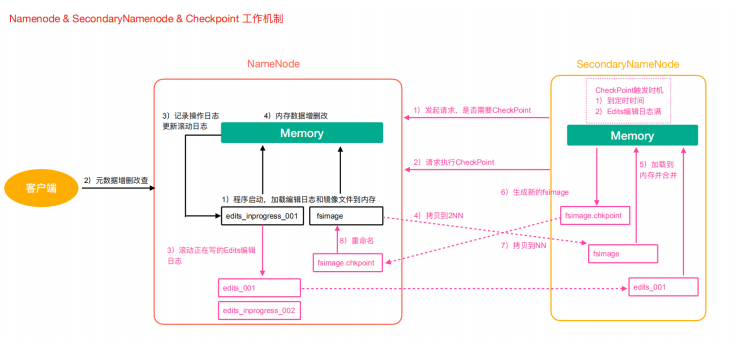
-
第一阶段:NameNode启动
-
第一次启动NameNode格式化后,创建Fsimage和Edits文件。如果不是第一次启动,直接加载编辑日志和镜像文件到内存。
-
客户端对元数据进行增删改的请求。
-
NameNode记录操作日志,更新滚动日志。
-
NameNode在内存中对数据进行增删改。
-
-
第二阶段:Secondary NameNode工作
-
Secondary NameNode询问NameNode是否需要CheckPoint。直接带回NameNode是否执行检查点操作结果。
-
Secondary NameNode请求执行CheckPoint。
-
NameNode滚动正在写的Edits日志。
-
将滚动前的编辑日志和镜像文件拷贝到Secondary NameNode。
-
Secondary NameNode加载编辑日志和镜像文件到内存,并合并。
-
生成新的镜像文件fsimage.chkpoint。
-
拷贝fsimage.chkpoint到NameNode。
-
NameNode将fsimage.chkpoint重新命名成fsimage。
-
Fsimage与Edits文件解析
NameNode在执行格式化之后,会在/opt/lagou/servers/hadoop-2.9.2/data/tmp/dfs/name/current目录下产生如下文件
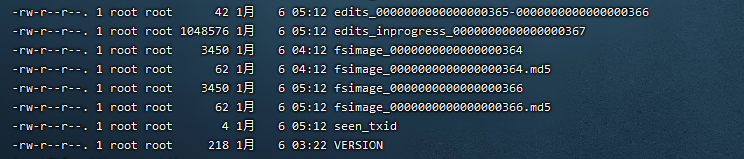
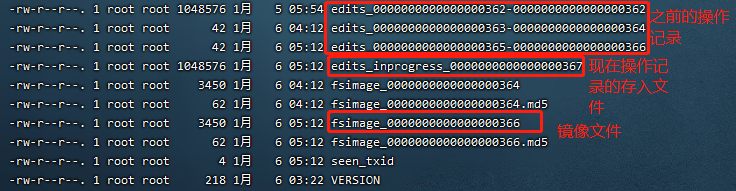
-
Fsimage文件:是namenode中关于元数据的镜像,一般称为检查点,这里包含了HDFS文件系统所有目录以及文件相关信息(Block数量,副本数量,权限等信息)。
-
Edits文件:存储了客户端对HDFS文件系统所有的更新操作记录,Client对HDFS文件系统所有的更新操作都会被记录到Edits文件中(不包括查询操作)。

- seen_txid:该文件是保存了一个数字,数字对应着最后一个Edits文件名的数字。
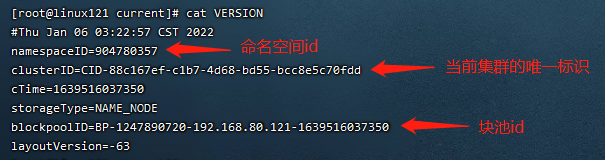
- VERSION:该文件记录namenode的一些版本号信息,比如:CusterId,namespaceID等。
Fsimage文件内容
-
查看oiv命令
1
2
3[root@linux121 current]$ hdfs
oiv Offline Image Viewer View a Hadoop fsimage INPUTFILE using the specified
PROCESSOR,saving the results in OUTPUTFILE. -
基本语法如下,详情可以查看官方文档
1
hdfs oiv -p 文件类型(xml) -i 镜像文件 -o 转换后文件输出路径
-
案例实操
1
2
3[root@linux121 current]$ cd /opt/lagou/servers/hadoop- 2.9.2/data/tmp/dfs/name/current
[root@linux121 current]$ hdfs oiv -p XML -i fsimage_0000000000000000265 -o /opt/lagou/servers/fsimage.xml
[root@linux121 current]$ cat /opt/lagou/servers/fsimage.xml1
2
3
4
5
6
7
8
9
10
11
12
13
14
15
16
17
18
19
20
21
22
23
24
25
26
27
28
29
30
31
32
33
34
35
36
37
38
39
40
41
42
43
44
45
46
47
48
49
50
51
52
53
54
55
56
57
58
59
60
61
62
63
64
65
66
67
68
69
70
71
72
73
74
75
76
77
78
79
80
81
82
83
84
85
86
87
88
89
90
91
92
93
94
95
96
97
98
99
100
101
102
103
104
105
106
107
108
109
110
111
112
113
114
115
116
117
118
119
120
121
122
123
124
125
126
127
128
129
130
131
132
133
134
135
136
137
138
139
140
141
142
143
144
145
146
147
148
149
150
151
152
153
154
155
156
157
158
159
160
161
162
163
164
165
166
167
168
169
170
171
172<?xml version="1.0"?>
<fsimage>
<version>
<layoutVersion>-63</layoutVersion>
<onDiskVersion>1</onDiskVersion>
<oivRevision>826afbeae31ca687bc2f8471dc841b66ed2c6704</oivRevision>
</version>
<NameSection>
<namespaceId>1393381414</namespaceId>
<genstampV1>1000</genstampV1>
<genstampV2>1024</genstampV2>
<genstampV1Limit>0</genstampV1Limit>
<lastAllocatedBlockId>1073741848</lastAllocatedBlockId>
<txid>265</txid>
</NameSection>
<INodeSection>
<inode>
<id>16398</id>
<type>DIRECTORY</type>
<name>history</name>
<mtime>1592376391028</mtime>
<permission>root:supergroup:0777</permission>
<nsquota>-1</nsquota>
<dsquota>-1</dsquota>
</inode>
<inode>
<id>16399</id>
<type>DIRECTORY</type>
<name>done_intermediate</name>
<mtime>1592375256896</mtime>
<permission>root:supergroup:1777</permission>
<nsquota>-1</nsquota>
<dsquota>-1</dsquota>
</inode>
<inode>
<id>16400</id>
<type>DIRECTORY</type>
<name>root</name>
<mtime>1592378079208</mtime>
<permission>root:supergroup:0777</permission>
<nsquota>-1</nsquota>
<dsquota>-1</dsquota>
</inode>
<inode>
<id>16413</id>
<type>FILE</type>
<name>job_1592375222804_0001-1592375231176-root-word+count- 1592375281926-1-1-SUCCEEDED-default-1592375261492.jhist</name>
<replication>3</replication>
<mtime>1592375282039</mtime>
<atime>1592375281980</atime>
<preferredBlockSize>134217728</preferredBlockSize>
<permission>root:supergroup:0777</permission>
<blocks>
<block>
<id>1073741834</id>
<genstamp>1010</genstamp>
<numBytes>33584</numBytes>
</block>
</blocks>
<storagePolicyId>0</storagePolicyId>
</inode>
<inode>
<id>16414</id>
<type>FILE</type>
<name>job_1592375222804_0001_conf.xml</name>
<replication>3</replication>
<mtime>1592375282121</mtime>
<atime>1592375282053</atime> <preferredBlockSize>134217728</preferredBlockSize>
<permission>root:supergroup:0777</permission>
<blocks>
<block>
<id>1073741835</id>
<genstamp>1011</genstamp>
<numBytes>196027</numBytes>
</block>
</blocks>
<storagePolicyId>0</storagePolicyId>
</inode>
<inode>
<id>16415</id>
<type>DIRECTORY</type>
<name>done</name>
<mtime>1592376776670</mtime>
<permission>root:supergroup:0777</permission>
<nsquota>-1</nsquota>
<dsquota>-1</dsquota>
</inode>
<inode>
<id>16427</id>
<type>DIRECTORY</type>
<name>logs</name>
<mtime>1592378009623</mtime>
<permission>root:root:0770</permission>
<nsquota>-1</nsquota>
<dsquota>-1</dsquota>
</inode>
<inode>
<id>16428</id>
<type>DIRECTORY</type>
<name>application_1592376944601_0001</name>
<mtime>1592378045481</mtime>
<permission>root:root:0770</permission>
<nsquota>-1</nsquota>
<dsquota>-1</dsquota>
</inode>
<inode>
<id>16430</id>
<type>DIRECTORY</type>
<name>wcoutput</name>
<mtime>1592378037463</mtime>
<permission>root:supergroup:0755</permission>
<nsquota>-1</nsquota>
<dsquota>-1</dsquota>
</inode>
<inode>
<id>16436</id>
<type>FILE</type>
<name>part-r-00000</name>
<replication>3</replication>
<mtime>1592378037264</mtime>
<atime>1592378037074</atime>
<preferredBlockSize>134217728</preferredBlockSize>
<permission>root:supergroup:0644</permission>
<blocks>
<block>
<id>1073741842</id>
<genstamp>1018</genstamp>
<numBytes>43</numBytes>
</block>
</blocks>
<storagePolicyId>0</storagePolicyId>
</inode>
<inode>
<id>16445</id>
<type>FILE</type>
<name>linux123_39919</name>
<replication>3</replication>
<mtime>1592378045469</mtime>
<atime>1592378045331</atime>
<preferredBlockSize>134217728</preferredBlockSize>
<permission>root:root:0640</permission>
<blocks>
<block>
<id>1073741848</id>
<genstamp>1024</genstamp>
<numBytes>56910</numBytes>
</block>
</blocks>
<storagePolicyId>0</storagePolicyId>
</inode>
<inode>
<id>16446</id>
<type>DIRECTORY</type>
<name>0617</name>
<mtime>1592387393490</mtime>
<permission>root:supergroup:0755</permission>
<nsquota>-1</nsquota>
<dsquota>-1</dsquota>
</inode>
<inode>
<id>16449</id>
<type>FILE</type>
<name>banzhang.txt</name>
<replication>1</replication>
<mtime>1592388309046</mtime>
<atime>1592388309026</atime>
<preferredBlockSize>134217728</preferredBlockSize>
<permission>root:supergroup:0644</permission>
<storagePolicyId>0</storagePolicyId>
</inode>
</INodeSection>
</fsimage>问题:Fsimage中为什么没有记录块所对应DataNode?
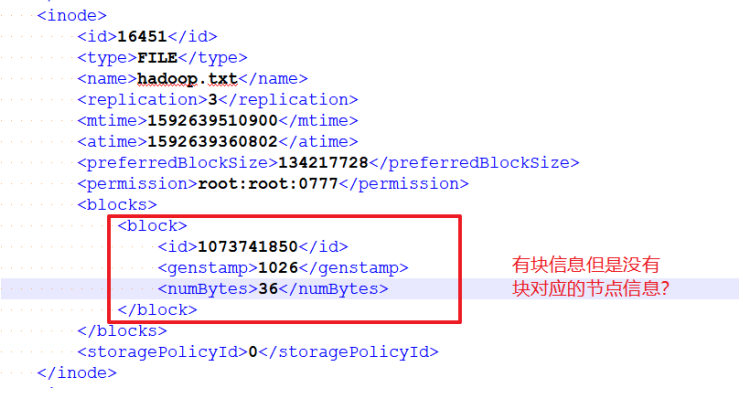
在内存元数据中是有记录块所对应的dn信息,但是fsimage中就剔除了这个信息;HDFS集群在启动的时候会加载image以及edits文件,block对应的dn信息都没有记录,集群启动时会有一个安全模式(safemode),安全模式就是为了让dn汇报自己当前所持有的block信息给nn来补全元数据。后续每隔一段时间dn都要汇报自己持有的block信息。
Edits文件内容
-
查看oev命令
1
2
3[root@linux121 current]$ hdfs
oev Offline edits viewer Parse a Hadoop edits log file INPUT_FILE and save results in
OUTPUT_FILE -
基本语法如下
1
hdfs oev -p 文件类型 -i编辑日志 -o 转换后文件输出路径
-
案例实操
1
2[root@linux121 current]$ hdfs oev -p XML -i edits_0000000000000000266- 0000000000000000267 -o /opt/lagou/servers/hadoop-2.9.2/edits.xml
[root@linux121 current]$ cat /opt/lagou/servers/hadoop-2.9.2/edits.xml1
2
3
4
5
6
7
8
9
10
11
12
13
14
15
16
17
18
19
20
21
22
23
24
25
26
27
28
29
30
31
32
33
34
35
36
37
38
39
40
41
42
43
44
45
46
47
48
49
50
51
52
53
54
55
56
57
58
59
60
61
62
63
64
65
66
67
68
69
70
71
72
73
74
75
76
77
78
79
80
81
82
83
84
85
86
87
88
89
90
91
92
93
94
95
96
97
98
99
100
101
102
103
104
105
106
107
108
109
110
111
112
113
114
115
116
117<?xml version="1.0" encoding="UTF-8"?>
<EDITS>
<EDITS_VERSION>-63</EDITS_VERSION>
<RECORD>
<OPCODE>OP_START_LOG_SEGMENT</OPCODE>
<DATA>
<TXID>113</TXID>
</DATA>
</RECORD>
<RECORD>
<OPCODE>OP_SET_PERMISSIONS</OPCODE>
<DATA>
<TXID>114</TXID>
<SRC>/wcoutput/_SUCCESS</SRC>
<MODE>493</MODE>
</DATA>
</RECORD>
<RECORD>
<OPCODE>OP_SET_PERMISSIONS</OPCODE>
<DATA>
<TXID>115</TXID>
<SRC>/wcoutput/part-r-00000</SRC>
<MODE>493</MODE>
</DATA>
</RECORD>
<RECORD>
<OPCODE>OP_SET_PERMISSIONS</OPCODE>
<DATA>
<TXID>116</TXID>
<SRC>/wcoutput</SRC>
<MODE>511</MODE>
</DATA>
</RECORD>
<RECORD>
<OPCODE>OP_SET_PERMISSIONS</OPCODE>
<DATA>
<TXID>117</TXID>
<SRC>/wcoutput/_SUCCESS</SRC>
<MODE>511</MODE>
</DATA>
</RECORD>
<RECORD>
<OPCODE>OP_SET_PERMISSIONS</OPCODE>
<DATA>
<TXID>118</TXID>
<SRC>/wcoutput/part-r-00000</SRC>
<MODE>511</MODE>
</DATA>
</RECORD>
<RECORD>
<OPCODE>OP_DELETE</OPCODE>
<DATA>
<TXID>119</TXID>
<LENGTH>0</LENGTH>
<PATH>/wcoutput/part-r-00000</PATH>
<TIMESTAMP>1592377324171</TIMESTAMP>
<RPC_CLIENTID></RPC_CLIENTID>
<RPC_CALLID>-2</RPC_CALLID>
</DATA>
</RECORD>
<RECORD>
<OPCODE>OP_SET_PERMISSIONS</OPCODE>
<DATA>
<TXID>120</TXID>
<SRC>/</SRC>
<MODE>511</MODE>
</DATA>
</RECORD>
<RECORD>
<OPCODE>OP_SET_PERMISSIONS</OPCODE>
<DATA>
<TXID>121</TXID>
<SRC>/tmp</SRC>
<MODE>511</MODE>
</DATA>
</RECORD>
<RECORD>
<OPCODE>OP_SET_PERMISSIONS</OPCODE>
<DATA>
<TXID>122</TXID>
<SRC>/tmp/hadoop-yarn</SRC>
<MODE>511</MODE>
</DATA>
</RECORD>
<RECORD>
<OPCODE>OP_SET_PERMISSIONS</OPCODE>
<DATA>
<TXID>123</TXID>
<SRC>/tmp/hadoop-yarn/staging</SRC>
<MODE>511</MODE>
</DATA>
</RECORD>
<RECORD>
<OPCODE>OP_SET_PERMISSIONS</OPCODE>
<DATA>
<TXID>124</TXID>
<SRC>/tmp/hadoop-yarn/staging/history</SRC>
<MODE>511</MODE>
</DATA>
</RECORD>
<RECORD>
<OPCODE>OP_SET_PERMISSIONS</OPCODE>
<DATA>
<TXID>125</TXID>
<SRC>/tmp/hadoop-yarn/staging/history/done</SRC>
<MODE>511</MODE>
</DATA>
</RECORD>
<RECORD>
<OPCODE>OP_SET_PERMISSIONS</OPCODE>
<DATA>
<TXID>126</TXID>
<SRC>/tmp/hadoop-yarn/staging/history/done/2020</SRC>
<MODE>511</MODE>
</DATA>
</RECORD>
</EDITS>备注:Edits中只记录了更新相关的操作,查询或者下载文件并不会记录在内!!
问题:NameNode启动时如何确定加载哪些Edits文件呢?
nn启动时需要加载fsimage文件以及那些没有被2nn进行合并的edits文件,nn如何判断哪些edits已经被合并了呢?
可以通过fsimage文件自身的编号来确定哪些已经被合并。

checkpoint周期
查看hdfs-default.xml文件,默认配置周期。
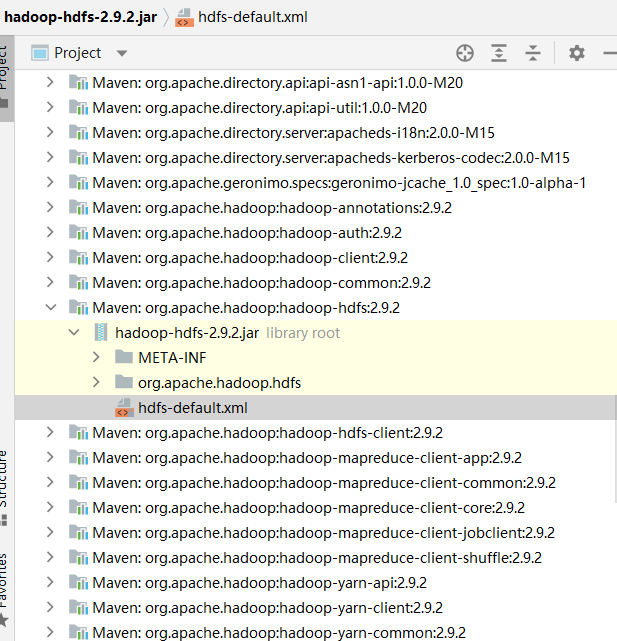
1 | <!-- 定时一小时 --> |
NameNode故障处理
NameNode故障后,HDFS集群就无法正常工作,因为HDFS文件系统的元数据需要由NameNode来管理维护并与Client交互,如果元数据出现损坏和丢失同样会导致NameNode无法正常工作进而HDFS文件系统无法正常对外提供服务。
如果元数据出现丢失损坏如何恢复呢?
-
将2NN的元数据拷贝到NN的节点下此种方式会存在元数据的丢失。
-
搭建HDFS的HA(高可用)集群,解决NN的单点故障问题!!(借助Zookeeper实现HA,一个Active的NameNode,一个是Standby的NameNode)。








